如何在 WordPress 中编辑页脚 – 初学者指南
已发表: 2021-02-10为如何在 WordPress 中编辑页脚而苦恼?
页脚是 WordPress 主题的一部分,显示在网站底部,通常在每个页面上。
编辑页脚可能是一个棘手的主题,因为某些主题的处理方式与其他主题不同。 也就是说,在一个主题中编辑页脚的方式可能与在另一个主题中编辑的方式不同。
不过值得庆幸的是,现在有很多共同点,而且大多数主题已经开始使用类似的方法。
在这篇文章中,我们将向您展示如何使用这些方法在 WordPress 中编辑页脚,这些方法几乎适用于所有现代 WordPress 主题。
如果这还不够,我们将进一步向您展示如何使用可视化拖放编辑器创建自己的 100% 自定义页脚,以及如何将代码片段注入页脚。
您可以单击下面直接跳转到特定部分:
- 使用 WordPress Customizer 编辑页脚大多数用户应该从这里开始
- 使用 Elementor 页面构建器创建您自己的自定义页脚
- 将代码片段注入您的页脚
如何使用定制器在 WordPress 中编辑页脚
2022 年,大多数主题都使用名为Customizer的原生 WordPress 功能来管理主题自定义,包括编辑页脚。
在定制器中,您可以通过几种不同的方式管理网站的页脚:
- WordPress 小部件——许多主题为您的页脚创建小部件区域。 您可以通过编辑或添加小部件来编辑页脚内容。
- 主题设置——许多主题还提供了自己的选项来控制页脚。 这些通常更侧重于布局设置。 例如,您可以选择页脚列的数量,然后使用小部件将内容添加到这些列。
- WordPress 菜单——一些主题使用 WordPress 的内置菜单系统来添加到页脚的链接。
您的主题可能会使用其中一个、两个或所有三个选项来控制页脚。 我们将在本节中向您展示它们是如何工作的。
要打开 WordPress 定制器,请转到 WordPress 仪表板中的外观 → 定制。 您应该会在右侧看到您网站的实时预览,并在左侧看到设置侧边栏。
现在,我们将带您了解如何使用定制器在 WordPress 中编辑页脚的常见场景……
WordPress小部件
在 2022 年及以后,许多 WordPress 主题使用 WordPress 的内置小部件系统来控制页脚内容。
要查看这是否适用于您的主题,请在侧边栏设置中选择“小部件”选项。 然后,您将在主题中看到小部件位置列表。
如果您的主题支持页脚小部件,您应该会看到至少一个页脚位置条目。 看到多个页脚小部件位置也很常见。 如果是这种情况,每个小部件位置通常代表页脚中的一个公共区域。
例如,二十二十主题包括两个页脚小部件位置 - 每个代表其两列页脚布局的一列:
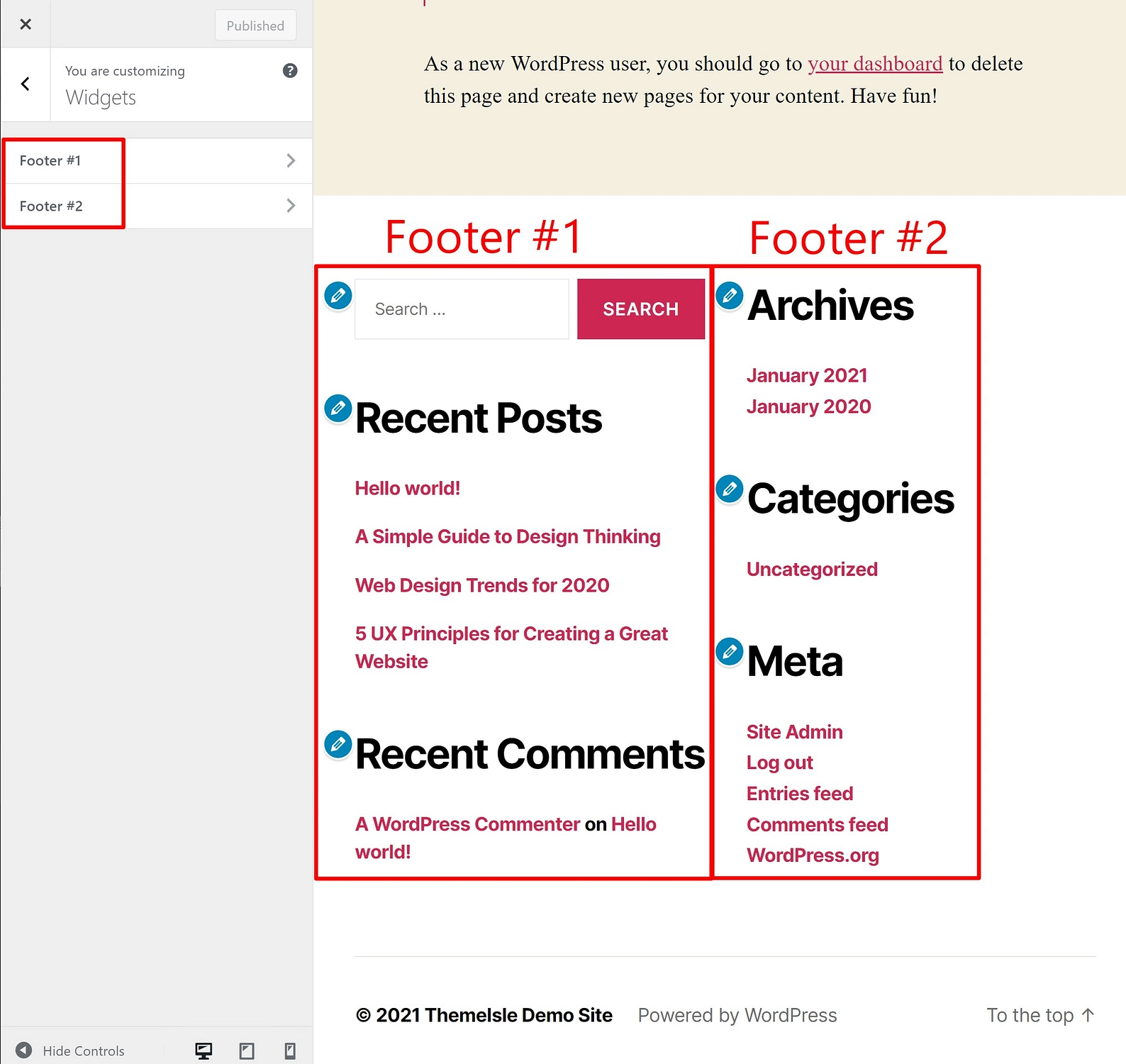
如果您选择其中一个区域,则可以添加/删除/编辑 WordPress 小部件以控制页脚该部分中的内容。 进行更改时,您应该会自动看到页脚更新的实时预览:
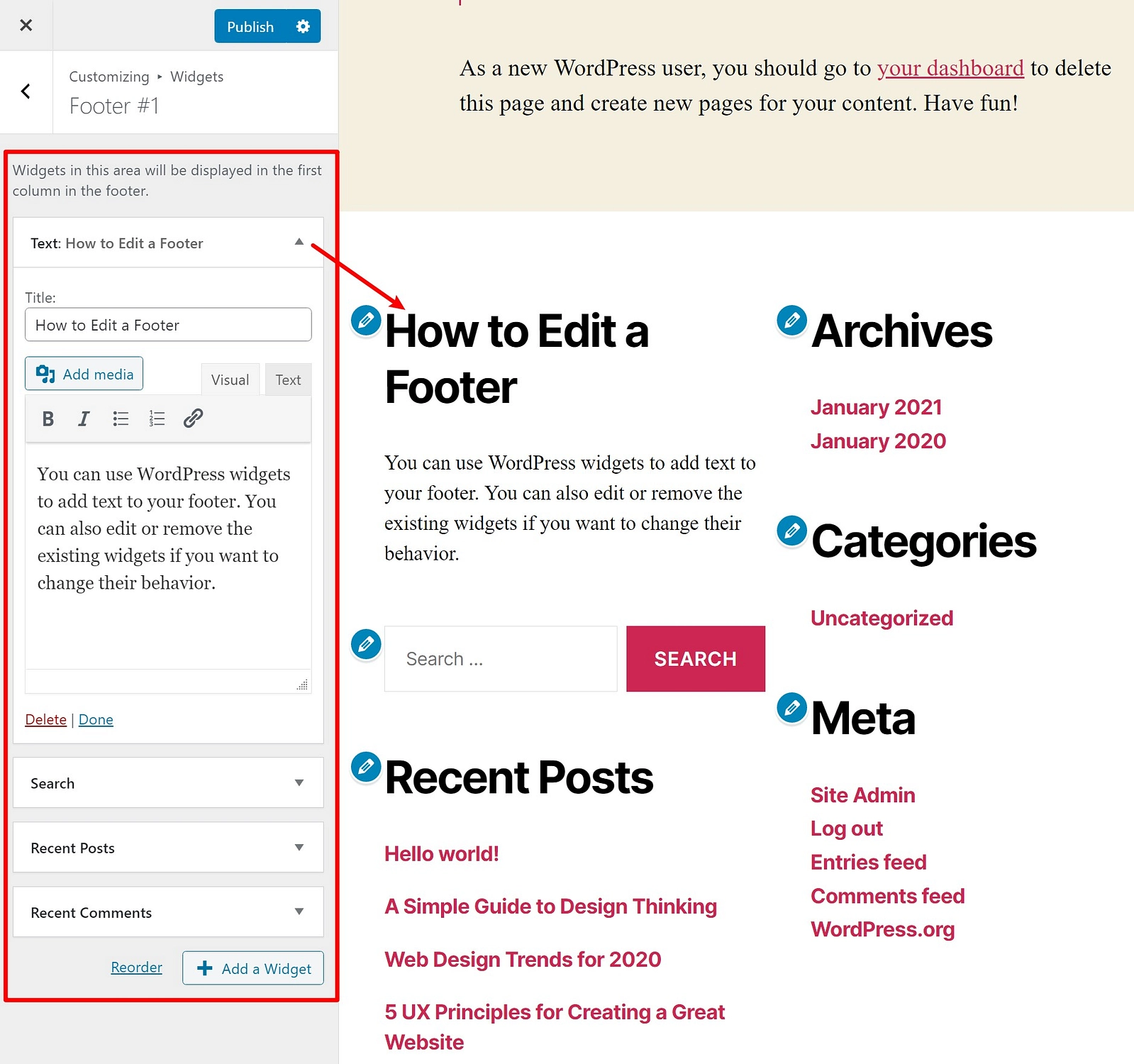
如果您想添加更多小部件选项,您可以使用 WordPress 小部件插件来添加新类型的小部件。
一旦您对页脚的外观感到满意,请确保单击侧边栏顶部的“发布”按钮以使您的更改生效。
主题设置
一些主题包括他们自己的特殊选项来自定义页脚。 例如,我们的免费 Neve 主题包括其自己的拖放式页脚构建器,可让您创建自己的自定义页脚布局。
这些设置将位于定制器侧边栏中主题选项内的某个位置。 使用 Neve,访问页脚选项非常容易——您只需选择顶级页脚选项。 但是,许多其他主题将其页脚设置放在另一个部分的子菜单中。
快速找到这些设置的一个好技巧是将鼠标悬停在实时预览的页脚上。 然后您应该会看到一个蓝色铅笔图标 - 如果您单击该图标,它应该会直接带您进入页脚设置:
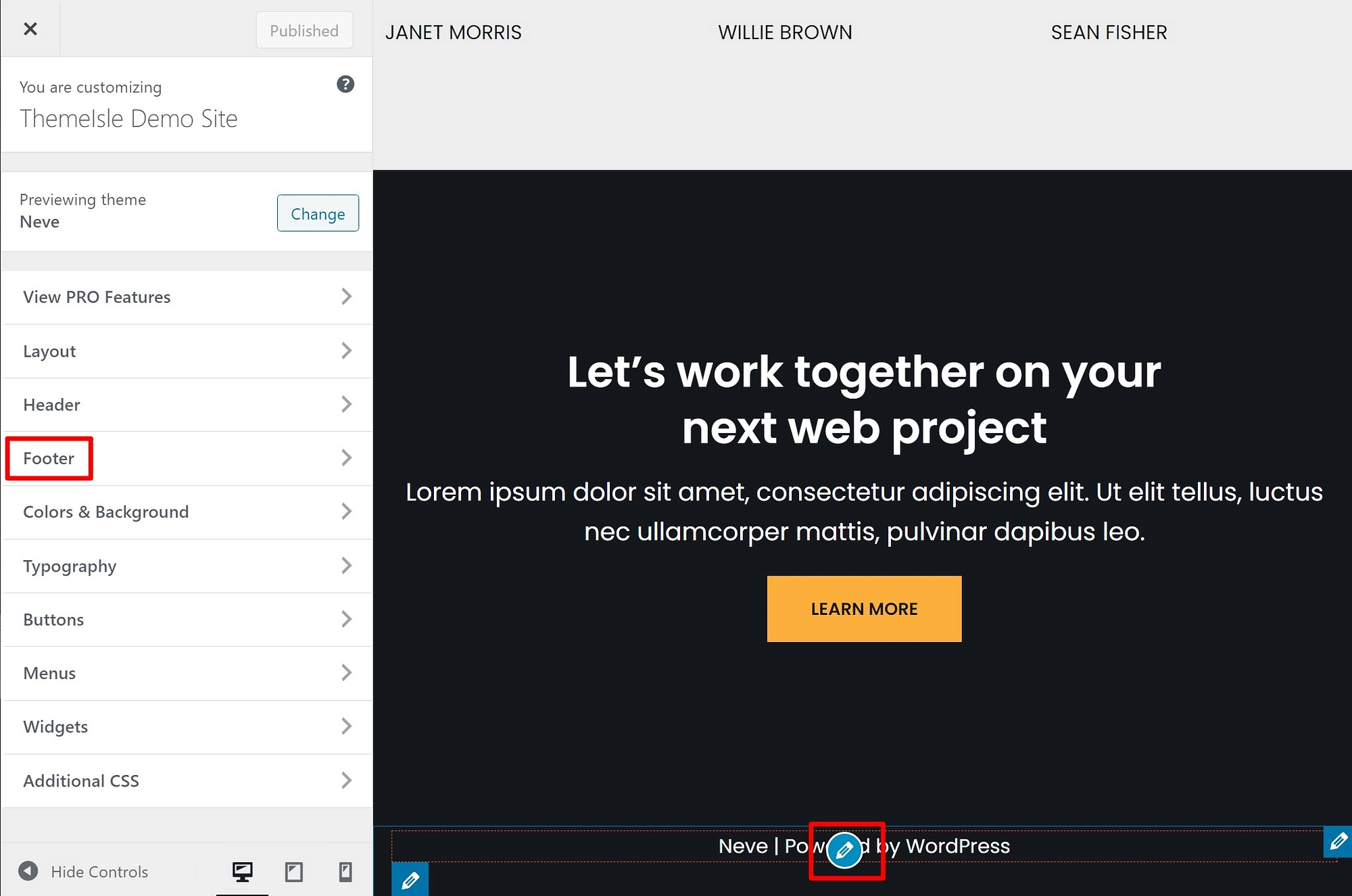
从那里,您可以使用主题设置来自定义页脚。 使用 Neve,您可以获得这个非常简洁的拖放构建器,您可以在其中控制页脚的确切布局:
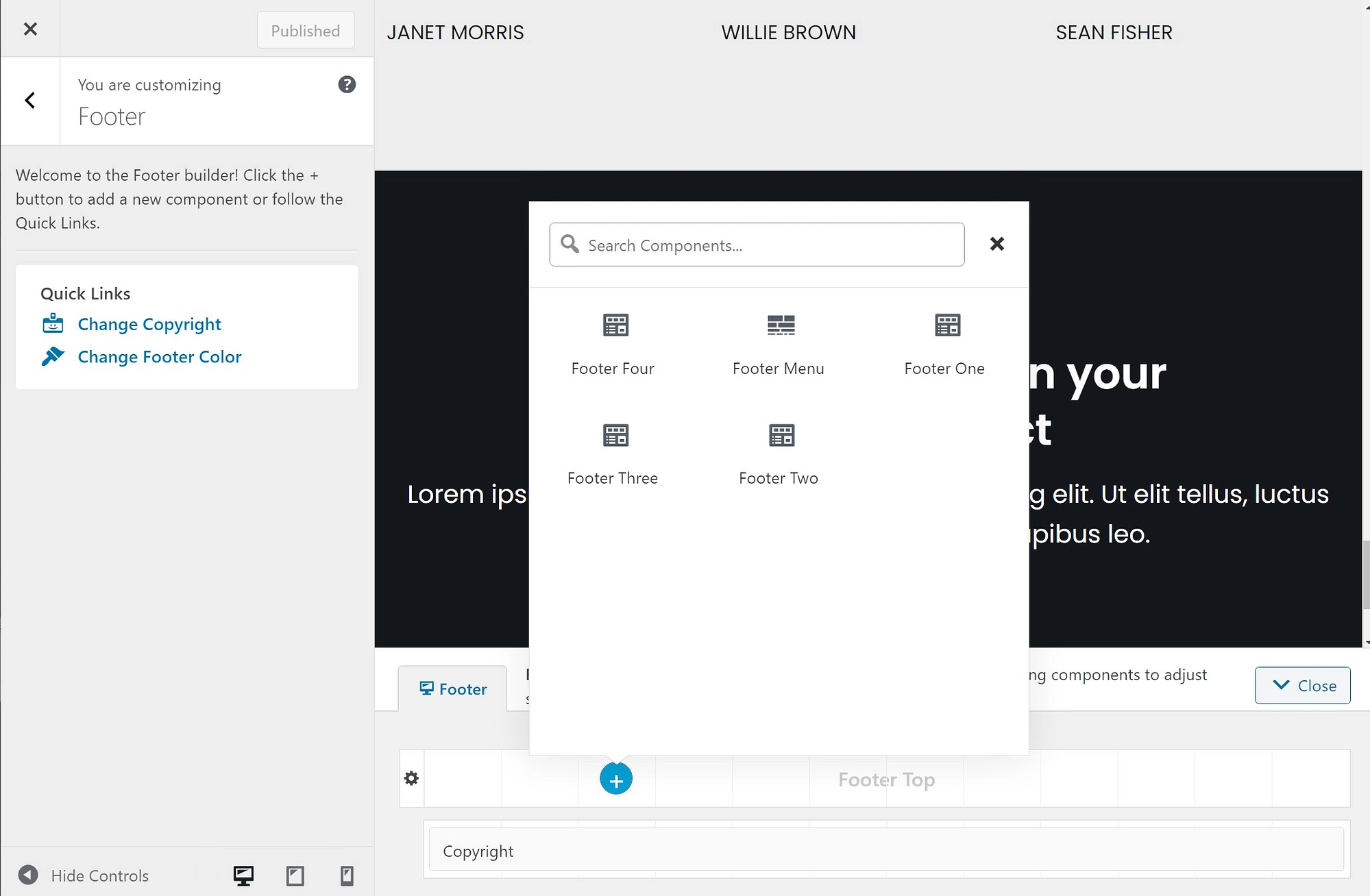
您的主题可能不会为您提供非常灵活的工具,但您至少应该有一些选择。
当您进行更改时,页脚的实时预览应该会自动更新。
一旦您对它的外观感到满意,请确保单击“发布”按钮。
WordPress 菜单
一些 WordPress 主题使用 WordPress 菜单系统来创建页脚菜单。 这使您可以编辑出现在站点页脚中的链接,但不能像使用小部件那样添加自定义内容。
根据主题的构建方式,您可以使用页脚菜单来控制页脚的一部分。 或者,您的主题甚至可能没有。
要检查您的主题是否具有此功能,请打开 WordPress 定制器中的菜单区域。 然后,选择查看所有位置的选项:
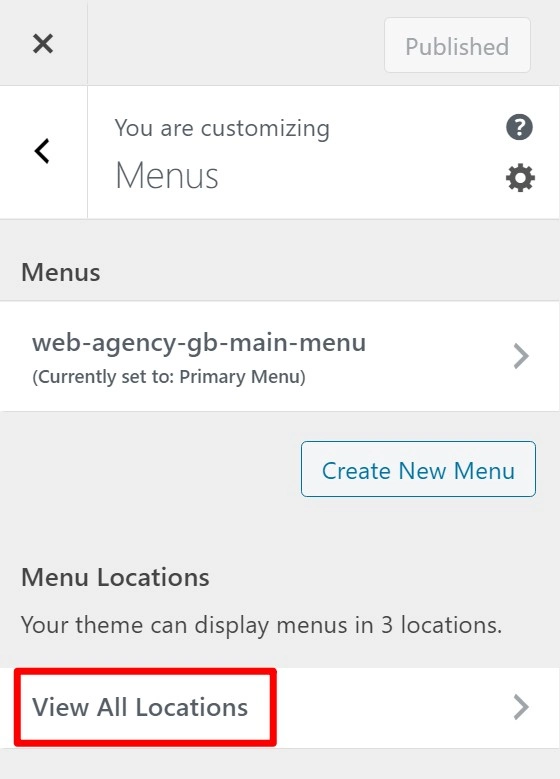
如果您的主题有页脚菜单,您应该会看到一个名为“页脚菜单”或类似名称的位置。 您可以从站点中选择现有菜单,也可以单击链接创建新菜单:
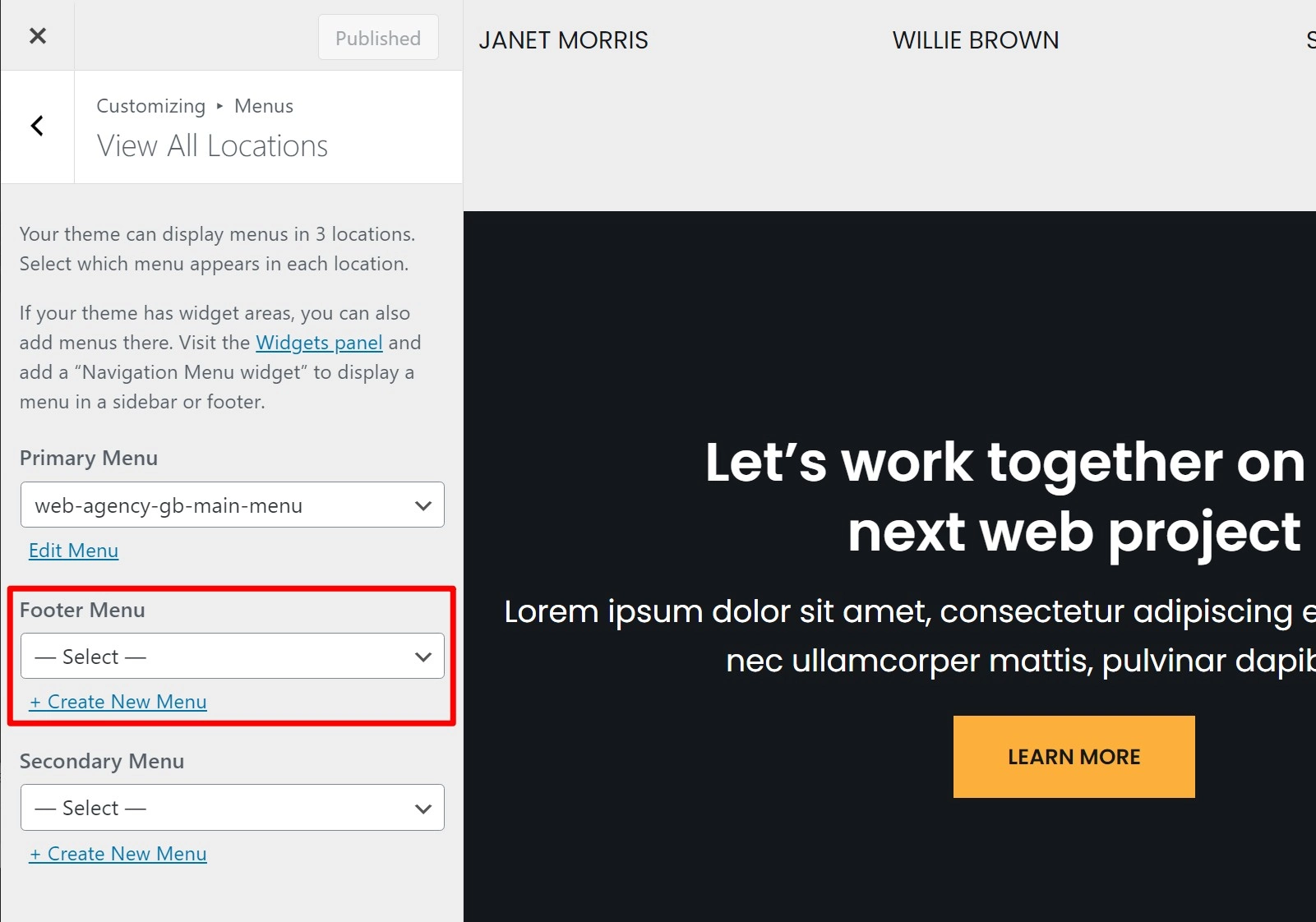
如果您创建一个新菜单,您就可以在定制器中添加菜单项。 添加新内容时,您应该会自动看到实时预览更新:

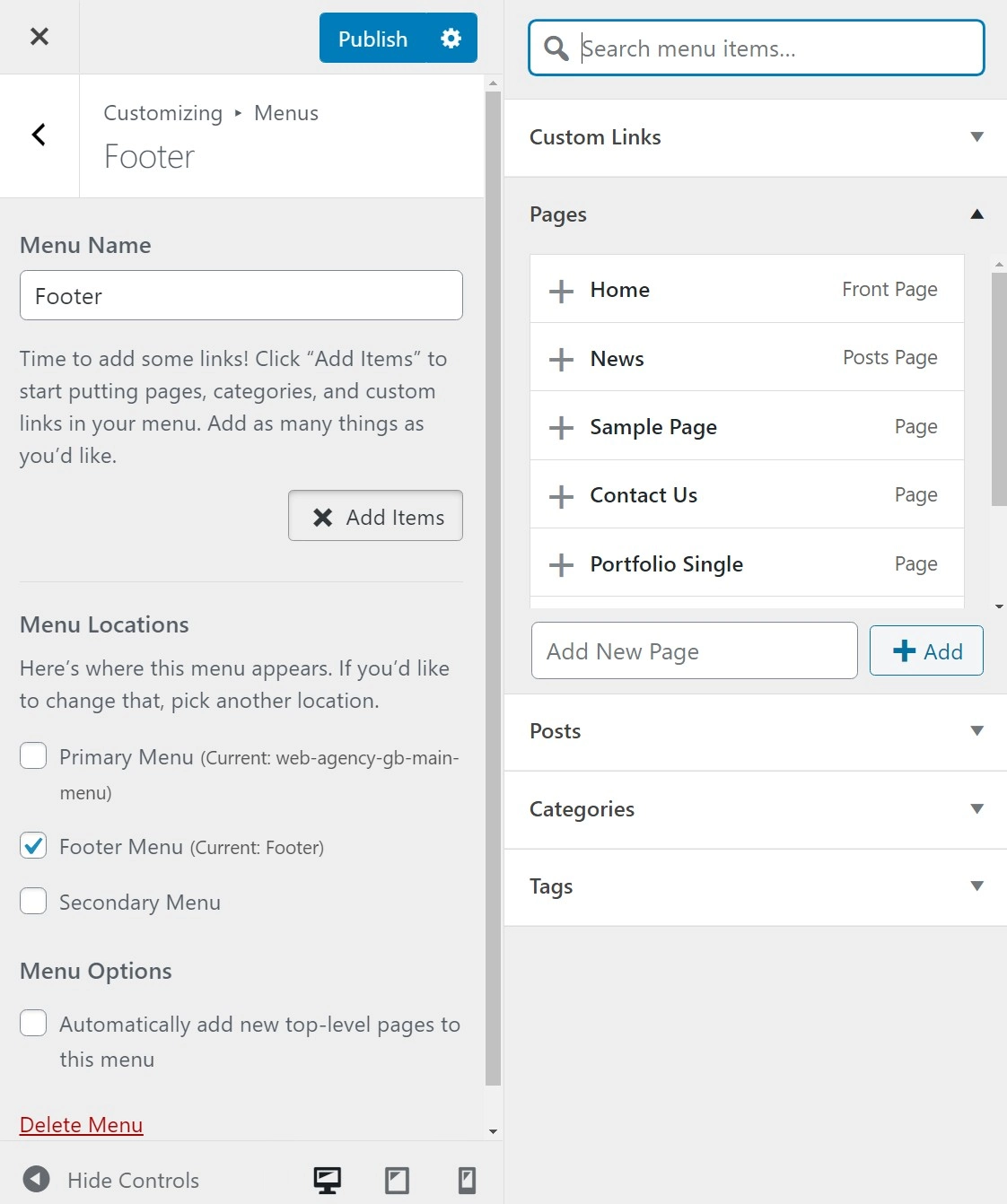
完成后,请确保单击按钮以发布您的菜单。
如何通过拖放创建自定义 WordPress 页脚
如果学习如何在 WordPress 中编辑页脚对您来说还不够,您可以更进一步,创建您自己的完全自定义页脚。
不用担心——您不需要任何特殊的技术知识或代码技能来执行此操作。 相反,您可以使用可视化的拖放式编辑器为您的网站创建完美的页脚。
您将能够完全控制布局和颜色,同时还可以添加自己的文本、图像、表单、按钮、社交媒体集成等。
为此,您可以使用两个免费插件:
- Elementor – 这个流行的页面构建器为您提供可视化的拖放式编辑体验。 在我们的 Elementor 评论中了解更多信息。
- Elementor – 页眉、页脚和块模板 – 这个免费插件可让您使用 Elementor 设计主题的页脚
要开始使用,请确保安装并激活这两个插件。 然后,按照这些说明如何使用 Elementor 在 WordPress 中编辑页脚……
1.创建页脚模板
一旦两个插件都处于活动状态,请转到 WordPress 仪表板中的外观 → 页眉页脚和块。 然后,单击Add New创建一个新模板:
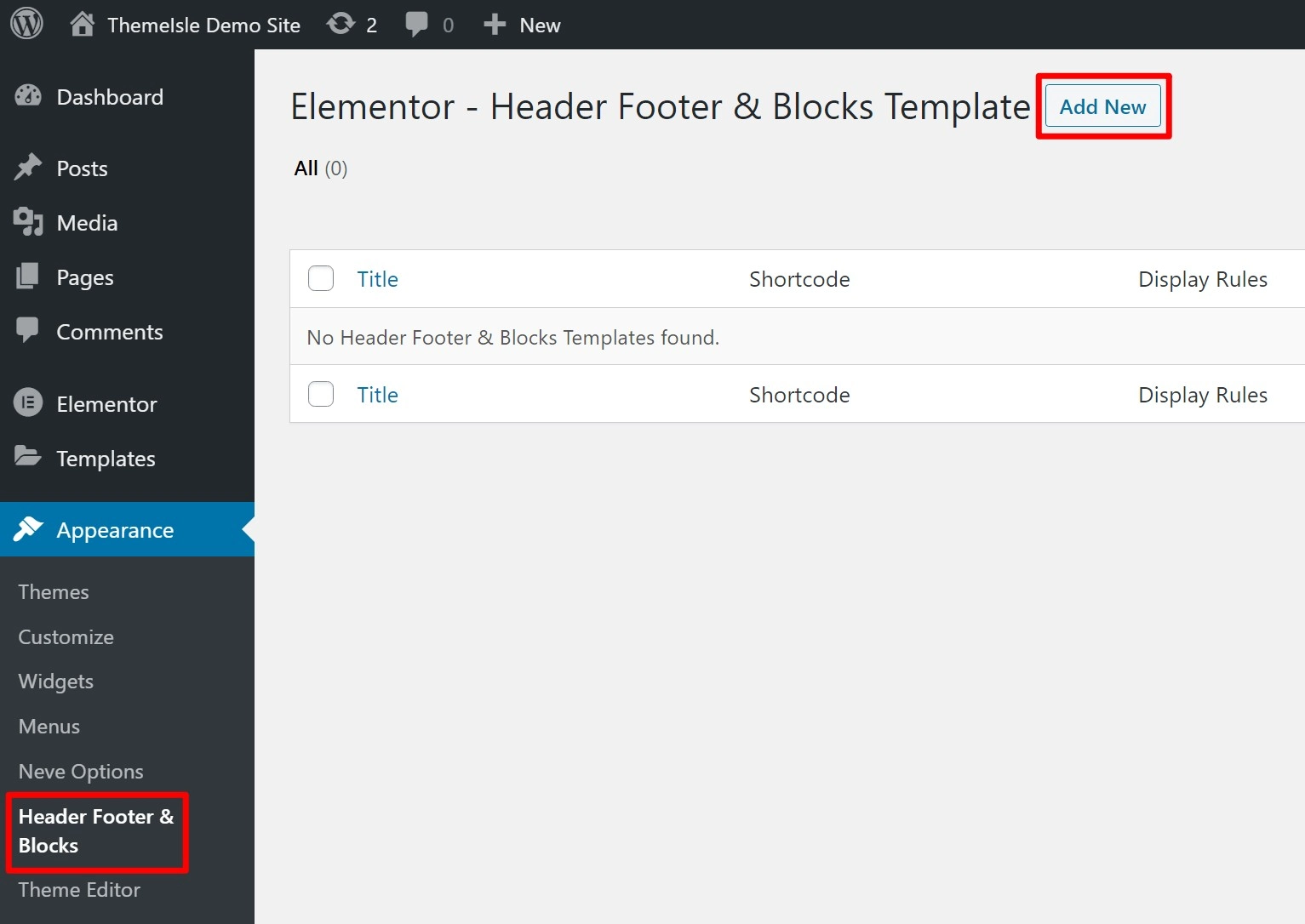
在模板类型下,选择页脚。 然后,您可以使用其他设置来控制页脚的显示位置以及谁应该看到它。 要为您网站上的每个页面使用此页脚,请选择要在整个网站上显示的选项。
一旦您对规则感到满意,请单击按钮以发布它,就像博客文章一样:
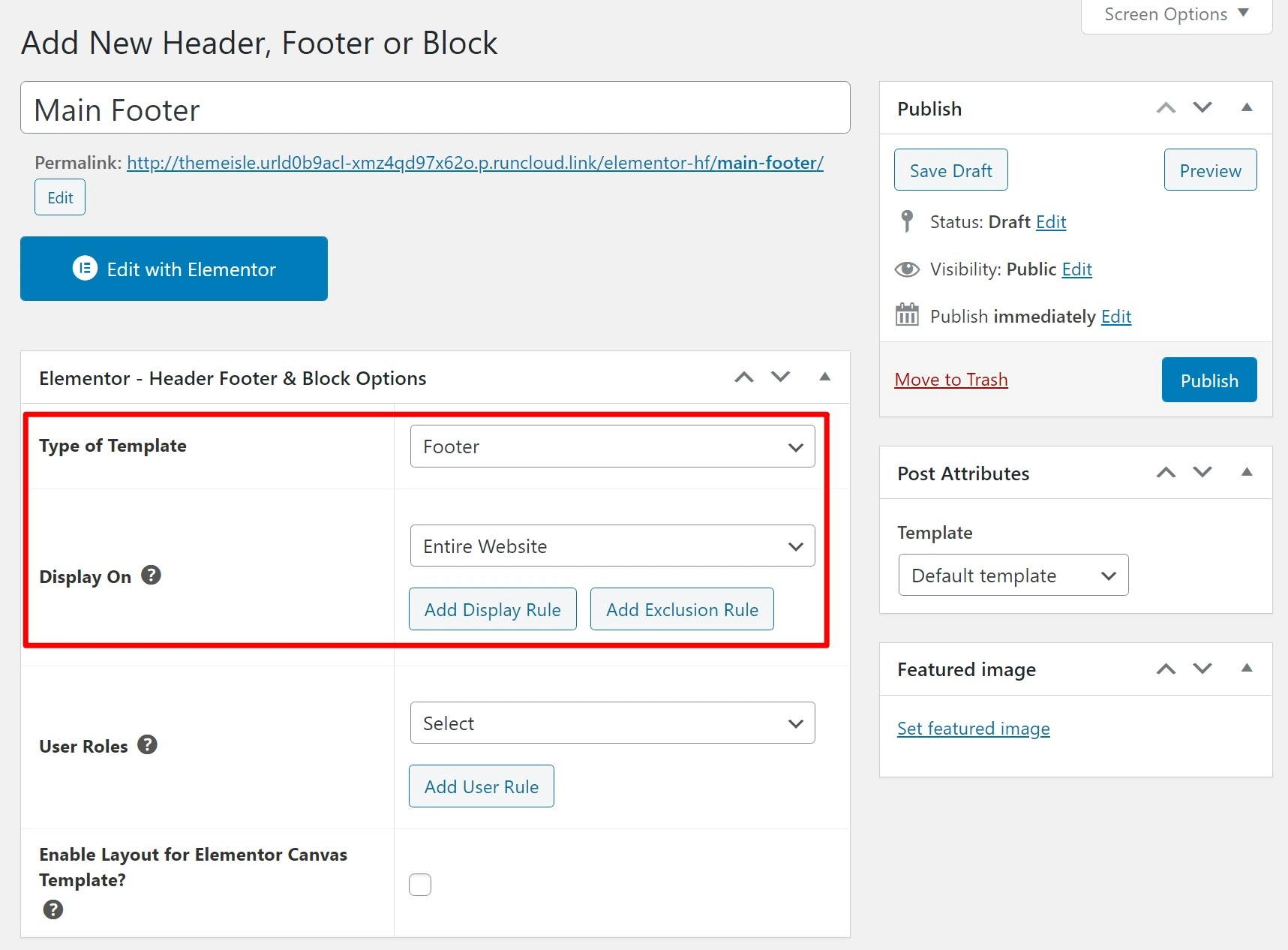
2. 使用 Elementor 添加内容
接下来,单击使用 Elementor 编辑的大按钮以启动 Elementor 界面。 现在,您可以使用可视化拖放编辑器自定义页脚的每个部分。
要开始使用,请添加一个包含您要使用的列数的部分:
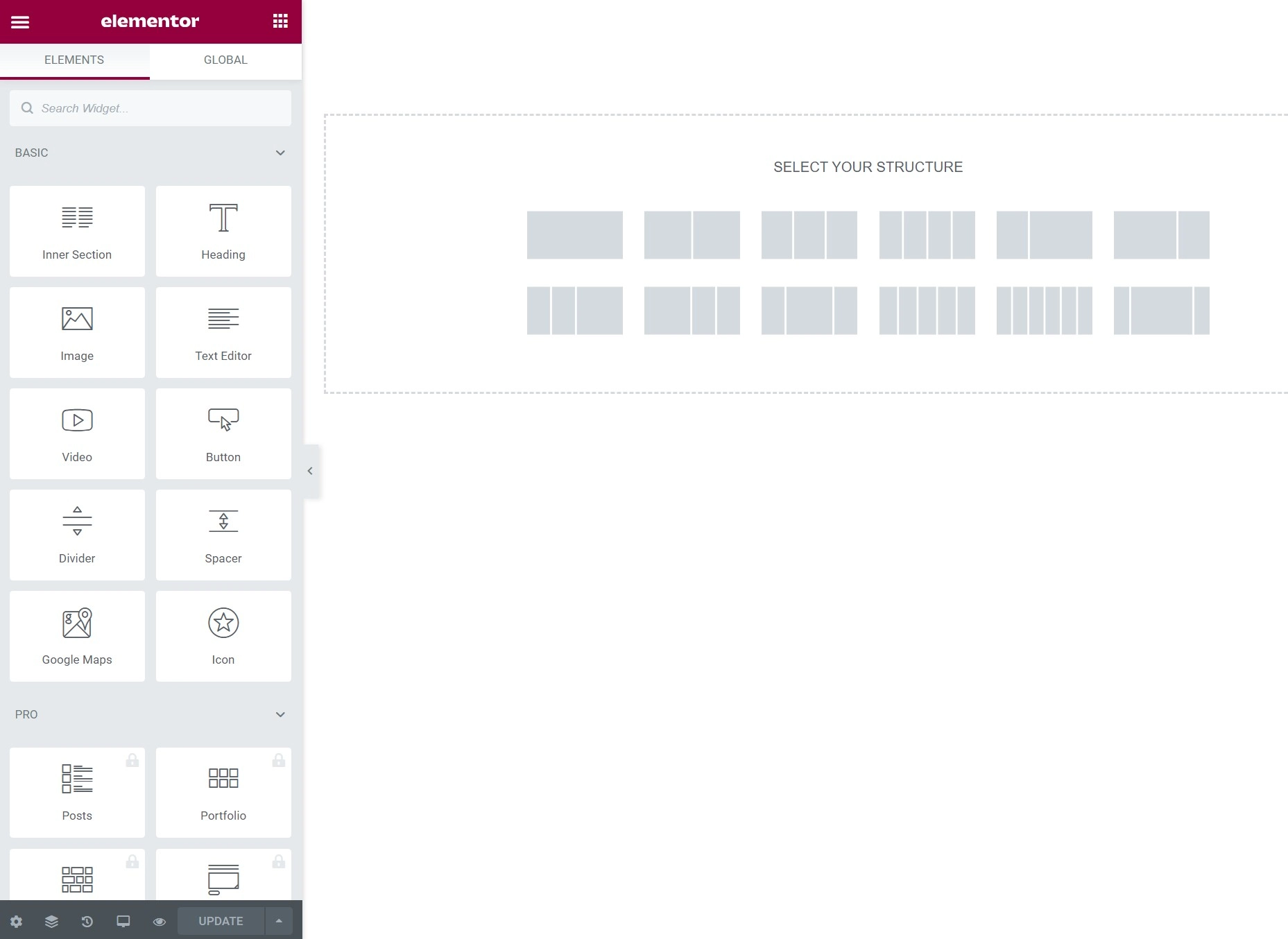
然后,您可以使用 Elementor 的许多小部件添加不同类型的内容。 Elementor – 页眉、页脚和块模板插件还添加了自己的一些有用的小部件,例如专用的版权小部件:
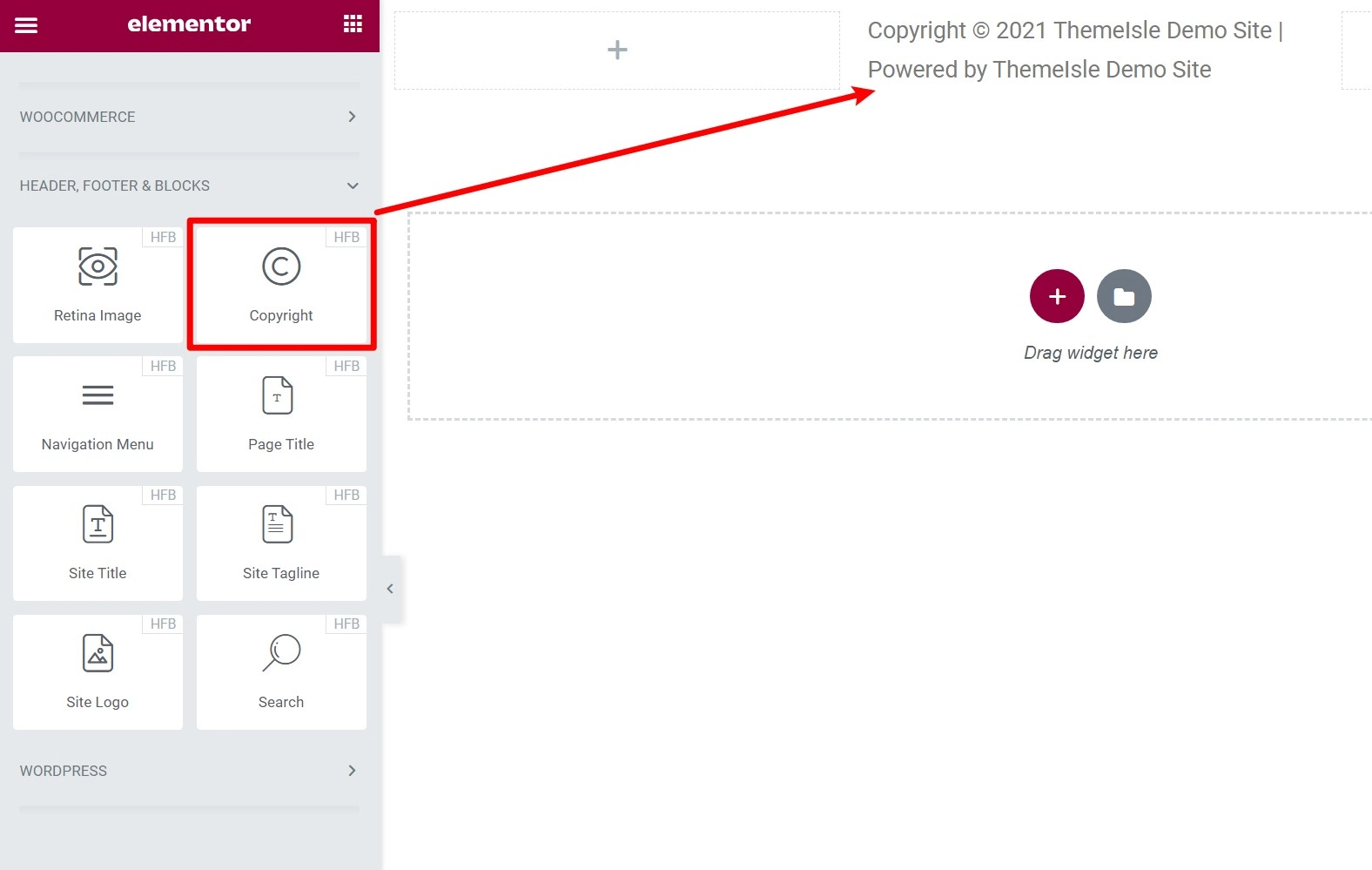
对设计感到满意后,请务必保存它。 然后,它将在您的网站上直播。
有关如何使用 Elementor 的更多信息,请查看以下帖子:
- 元素评论
- 如何使用 Elementor 构建登录页面(这并不特定于构建页脚,但它确实教您如何使用 Elementor 界面)
如何将自定义代码添加到 WordPress 页脚
有时,您可能希望将后端代码添加到 WordPress 网站的页脚,而不是更改其对访问者的外观。 您通常会使用这种方法来跟踪脚本、分析、A/B 测试工具等。基本上,您需要在网站页脚添加一些 JavaScript 的任何情况。
要轻松注入此代码而无需创建子主题并手动编辑页脚模板,您可以使用 WordPress.org 提供的免费插入页眉和页脚插件。
安装并激活它后,您可以转到设置 → 插入页眉和页脚并添加脚本以包含在您的 WordPress 页脚中:
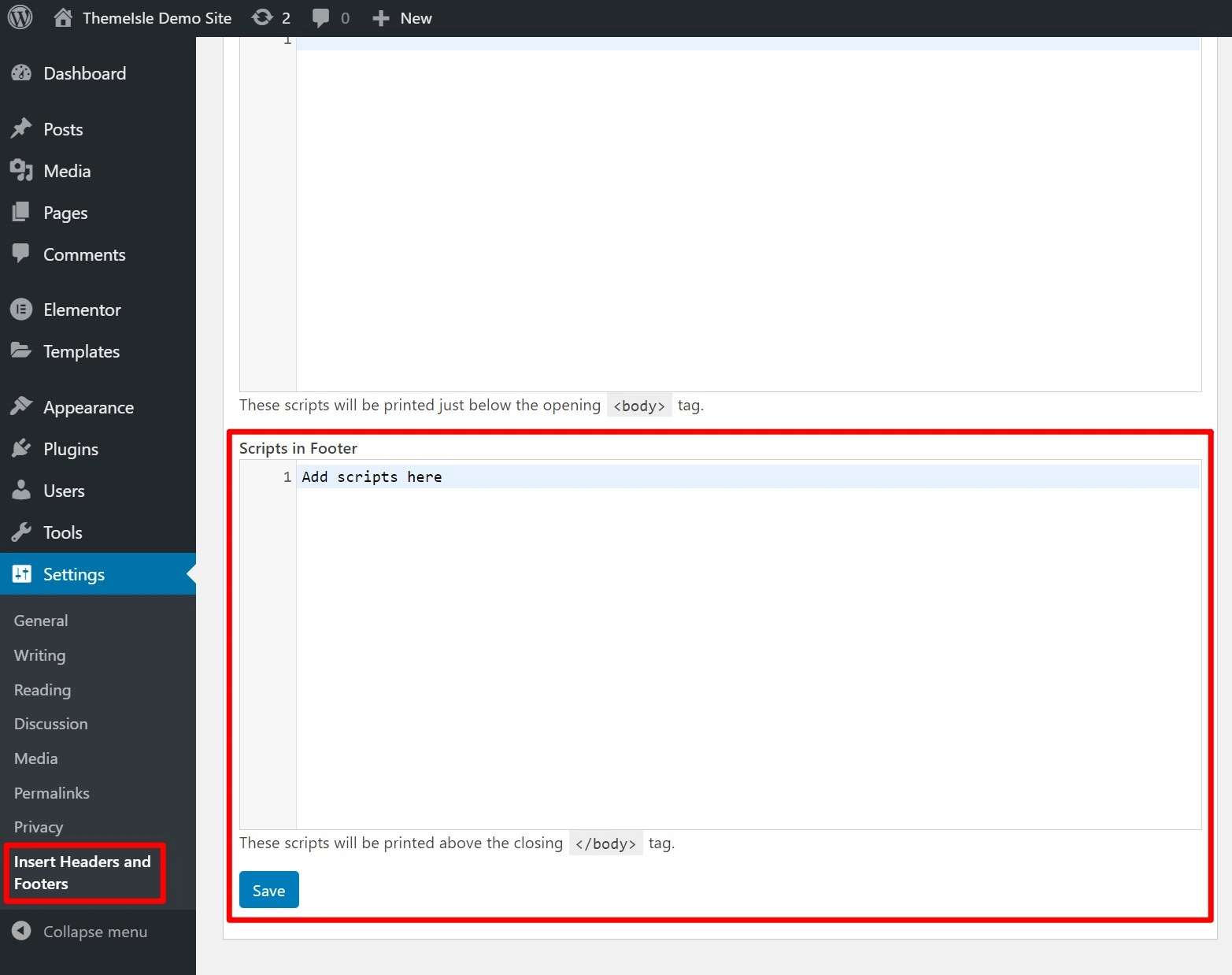
这就是如何在 WordPress 中编辑页脚!
回顾一下,我们向您展示了几种不同的方法,您可以使用这些方法在 WordPress 中编辑页脚。
大多数人应该从 WordPress Customizer 开始,因为您的主题应该有内置的页脚自定义选项。
根据主题,您可能会使用 WordPress 小部件、独特的主题设置和/或 WordPress 菜单系统。
例如,我们的免费 Neve 主题在 WordPress 定制器中包含自己的页脚构建器,它还包含小部件和菜单。
如果您的主题无法让您对页脚进行足够的控制,另一种选择是使用流行的 Elementor 页面构建器插件自己构建它。
最后,关于页脚中包含的内容,请查看我们关于所有网站的三个关键页脚元素的帖子。
对如何自定义 WordPress 页脚还有任何疑问? 请在评论中告诉我们,我们会尽力提供帮助!
